Как удалить историю Siri и диктовки с вашего Mac
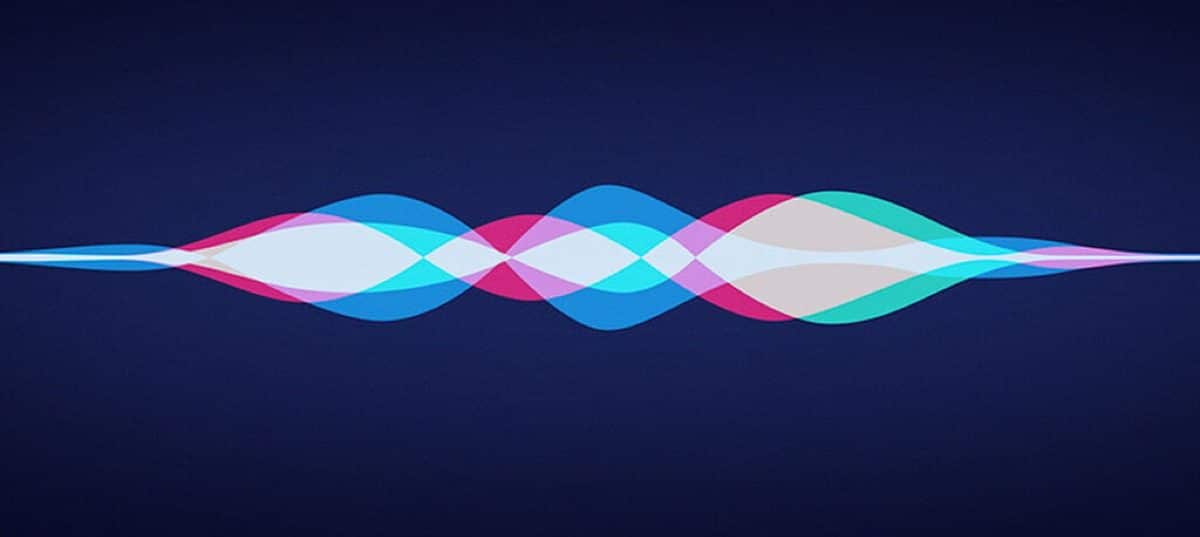
История Siri и диктовки на нашем Mac Его можно очень легко и быстро удалить с серверов Apple, но нужно знать, где это сделать. В этом случае Apple упрощает нам задачу и позволяет пользователю удалить всю историю всего за несколько шагов и по-настоящему прозрачным способом.
Что мы получим от этого стирания? Ну в общем сохранять конфиденциальность поскольку некоторые команды и взаимодействия, которые мы выполняем с помощью Siri или диктовки нашего Mac, могут храниться на серверах Apple, и это может раздражать некоторых пользователей, поэтому Apple позволяет легко удалить эту историю.
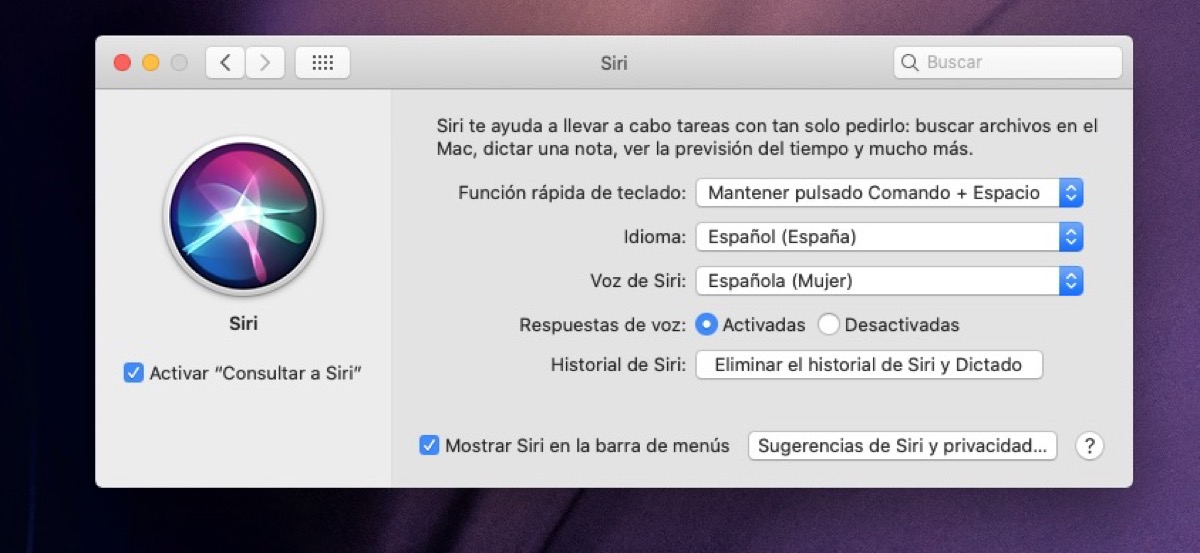
В системных настройках нам нужен прямой доступ к Siri, в рамках этой опции доступны различные действия, и одно из них — то, которое мы ищем: Удалите Siri и историю диктовок. Это так же просто, как нажать на ту же кнопку и согласиться, когда появится окно удаления. Таким образом, мы удаляем все наши данные, которые Apple могла хранить на своих серверах.
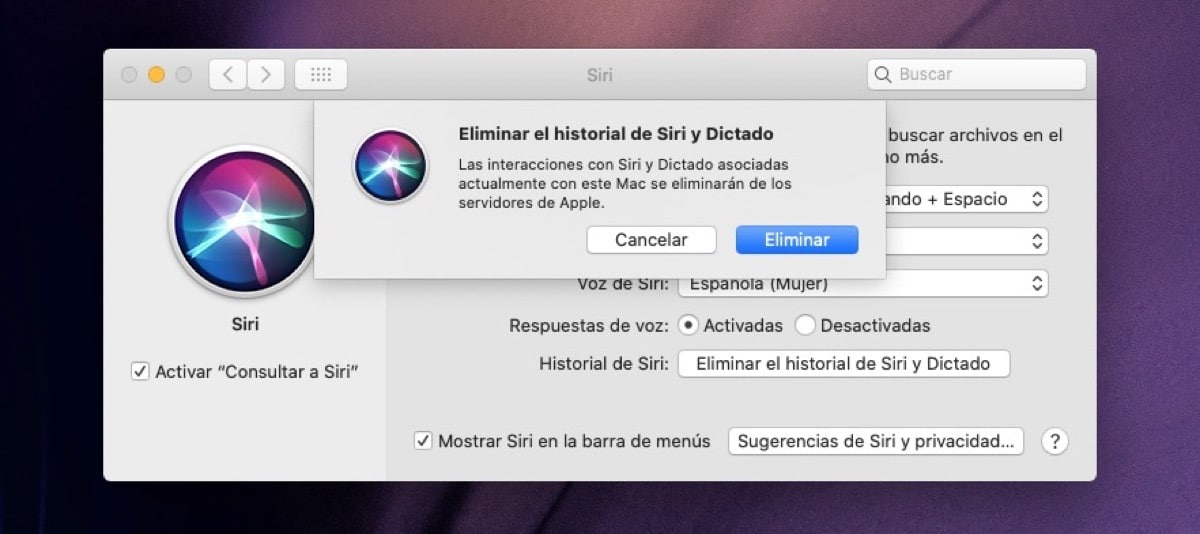
С помощью этих простых шагов мы все устранили и теперь можем сказать, что у Apple нет возможности использовать их для чего-либо. В любом случае перед нами не стоит задача, которую нам приходится выполнять каждый день, но в том случае, если мы не хотим, чтобы Apple хранила эти данные в течение длительного времени, мы можем чистить историю ежемесячно, вот как удаление этой «личной» информации который остается на серверах компании.





